Den mailbox Guard aktivieren
Das Aktivieren des Guard erzeugt automatisch ein PGP-Schlüsselpaar für Sie, das mailbox sicher speichert. Ein PGP-Schlüsselpaar besteht aus einem öffentlichen Schlüssel (zum Verschlüsseln) und einem privaten Schlüssel (zum Entschlüsseln). Der Guard sichert den Zugriff auf Ihren privaten Schlüssel mit einem separaten Passwort. Sie können in der Schlüsselverwaltung (unter "Alle Einstellungen | mailbox Guard | Ihre Schlüssel") die auf unserem Server erzeugten Schlüssel(-paare) herunterladen und - falls vorhanden - in Ihre lokale PGP-Installation oder Ihren lokalen Mailclient importieren. So können Sie sowohl im Webclient, als auch im Mailclient die gleichen PGP-Keys verwenden und auf damit verschlüsselte E-Mails zugreifen.
Wenn Sie mehr über PGP wissen wollen, empfehlen wir Ihnen diese Links als Einstieg:
- PGP in der Wikipedia: https://de.wikipedia.org/wiki/Pretty_Good_Privacy
- Eine etwas ältere aber immer noch zutreffende Einführung von Netzpolitik.org
- Eine gute Einführung als video crash course bei Youtube (Teil 1)
- Die Guided Tour im mailbox Office selbst: in diesem Knowledge Base Artikel
- die Online-Hilfe und Dokumentation zu Guard: in diesem Knowledge Base Artikel
Voraussetzungen für den mailbox Guard
- Aktives mailbox-Konto
- Zugriff auf den Webclient unter https://office.mailbox.org
- (Optional) Bereits vorhandenes PGP-Schlüsselpaar
Den mailbox Guard aktivieren – Schritt für Schritt Einrichtung
Der mailbox Guard ermöglicht es Ihnen, Ihre E-Mails direkt im Webclient sicher zu verschlüsseln – ohne zusätzliche Software. Dank der serverseitigen PGP-Integration lassen sich Nachrichten komfortabel ver- und entschlüsseln.
Schritt 1: Webclient öffnen
- Melden Sie sich unter https://office.mailbox.org mit Ihrem mailbox-Konto an.
- Klicken Sie oben rechts auf das Zahnrad-Symbol, um Alle Einstellungen zu öffnen.
Schritt 2: mailbox Guard aktivieren
Eine Schritt-für-Schritt Anleitung stellen wir Ihnen zur Verfügung:
- Navigieren Sie in der Admin Console zum Bereich mailbox Guard.
- Klicken Sie auf Start.
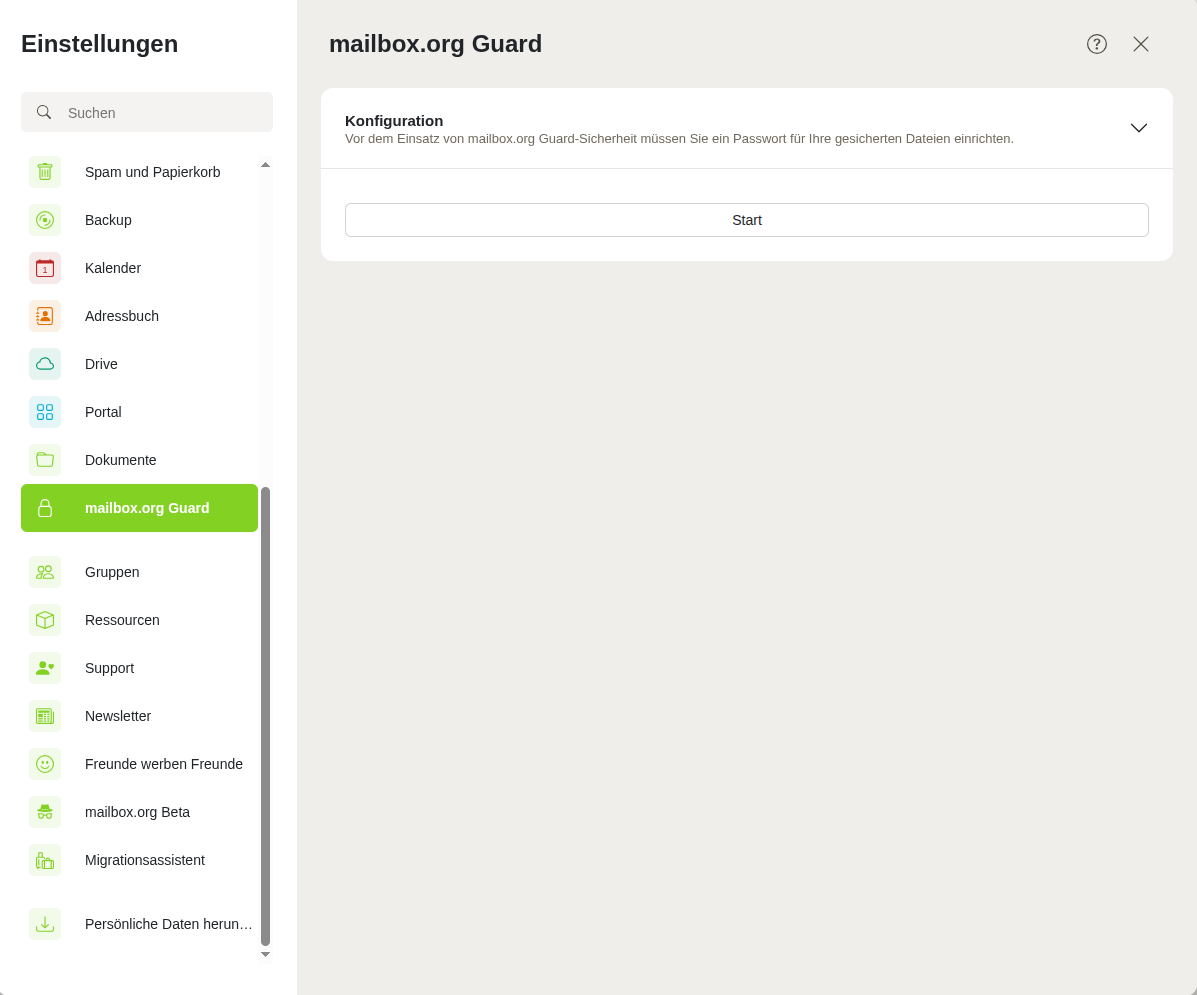
Abbildung 1: mailbox Guard Start.
Sie sehen nun ein Pop-Up-Fenster, das sie im Guard willkommen heißt und mit einem Setup-Wizard durch die Initialisierung führt. Klicken Sie hier auf "Start" und geben Sie im folgenden Dialog ein Passwort ein.
Nachdem Sie den Guard eingerichtet haben, erhalten Sie eine Einsicht zu den Guard-Einstellungen:
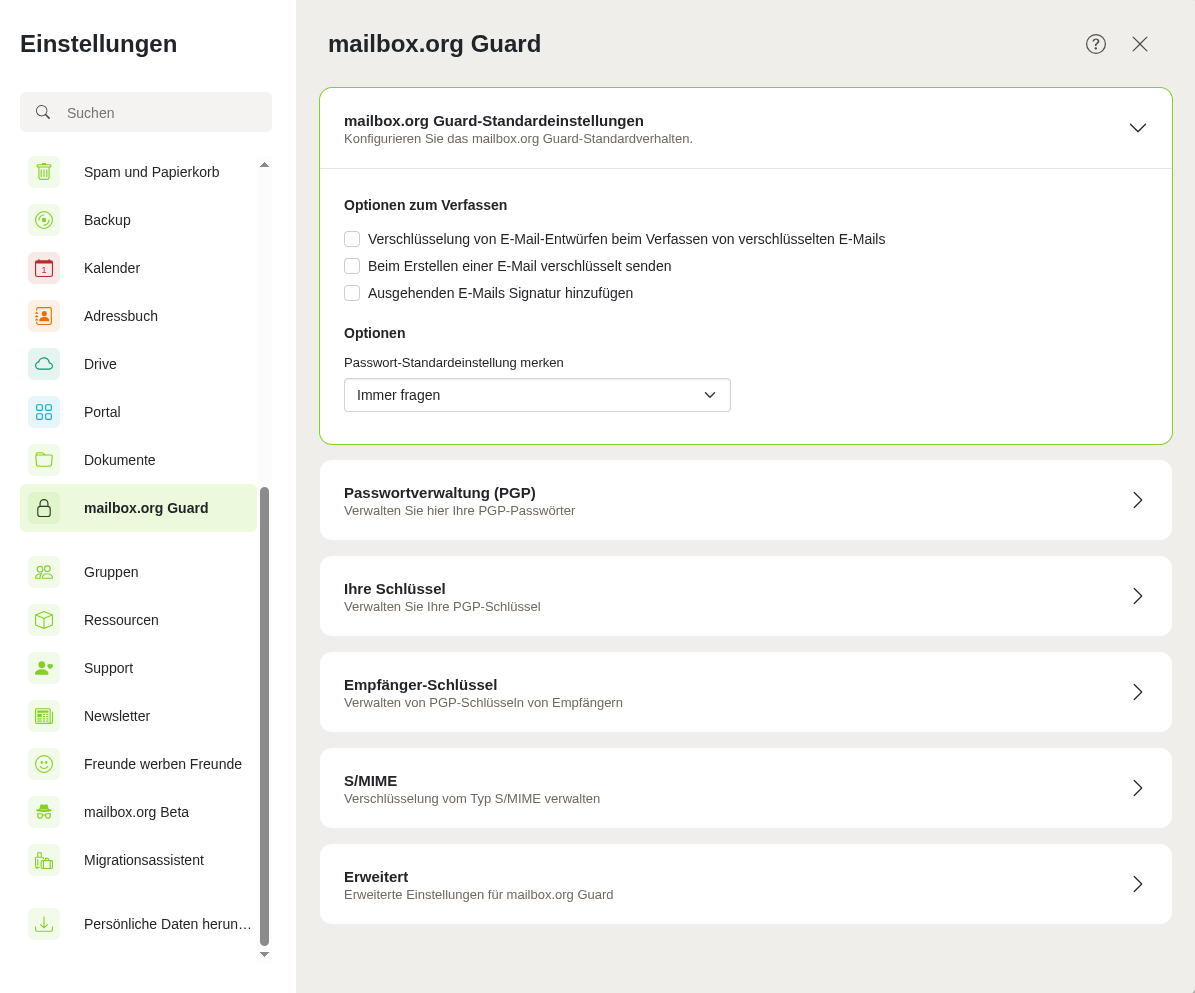
Abbildung 2: Die mailbox Guard-Standardeinstellungen.
mailbox Guard – Standardoptionen erklärt
Im Bereich mailbox Guard-Standardeinstellungen legen Sie fest, wie sich der Webclient beim Verfassen und Senden verschlüsselter E-Mails verhält.
Optionen zum Verfassen
-
Verschlüsselung von E-Mail-Entwürfen beim Verfassen von verschlüsselten E-Mails
Speichert bereits Entwürfe verschlüsselter Nachrichten verschlüsselt auf dem Server.
→ Empfohlen für maximale Sicherheit bei sensiblen Inhalten. -
Beim Erstellen einer E-Mail verschlüsselt senden
Aktiviert die Verschlüsselung automatisch, wenn möglich (z. B. wenn ein gültiger öffentlicher Schlüssel der Empfänger:in vorhanden ist).
→ Praktisch für Nutzer, die regelmäßig PGP nutzen. -
Ausgehenden E-Mails Signatur hinzufügen
Signiert E-Mails automatisch mit Ihrem privaten Schlüssel.
→ Ermöglicht Empfängern die Überprüfung der Echtheit der Nachricht.
Optionen
- Passwort-Standardeinstellung merken
Legt fest, ob und wann das Passwort zum privaten Schlüssel abgefragt wird:- Immer fragen: Höchste Sicherheit – Passwort wird bei jedem Zugriff benötigt.
- Für Sitzung merken: Komfortabler – innerhalb einer Sitzung kein erneutes Eingeben erforderlich.
- Nie fragen: Nur geeignet, wenn das Gerät vollständig geschützt ist.
Diese Einstellungen können jederzeit angepasst werden und gelten standardmäßig für alle neuen Nachrichten.
Schritt 3: Schlüsselpaar einrichten
In der neuen Umgebung vom mailbox Guard, finden Sie den Menüpunkt Ihre Schlüssel.
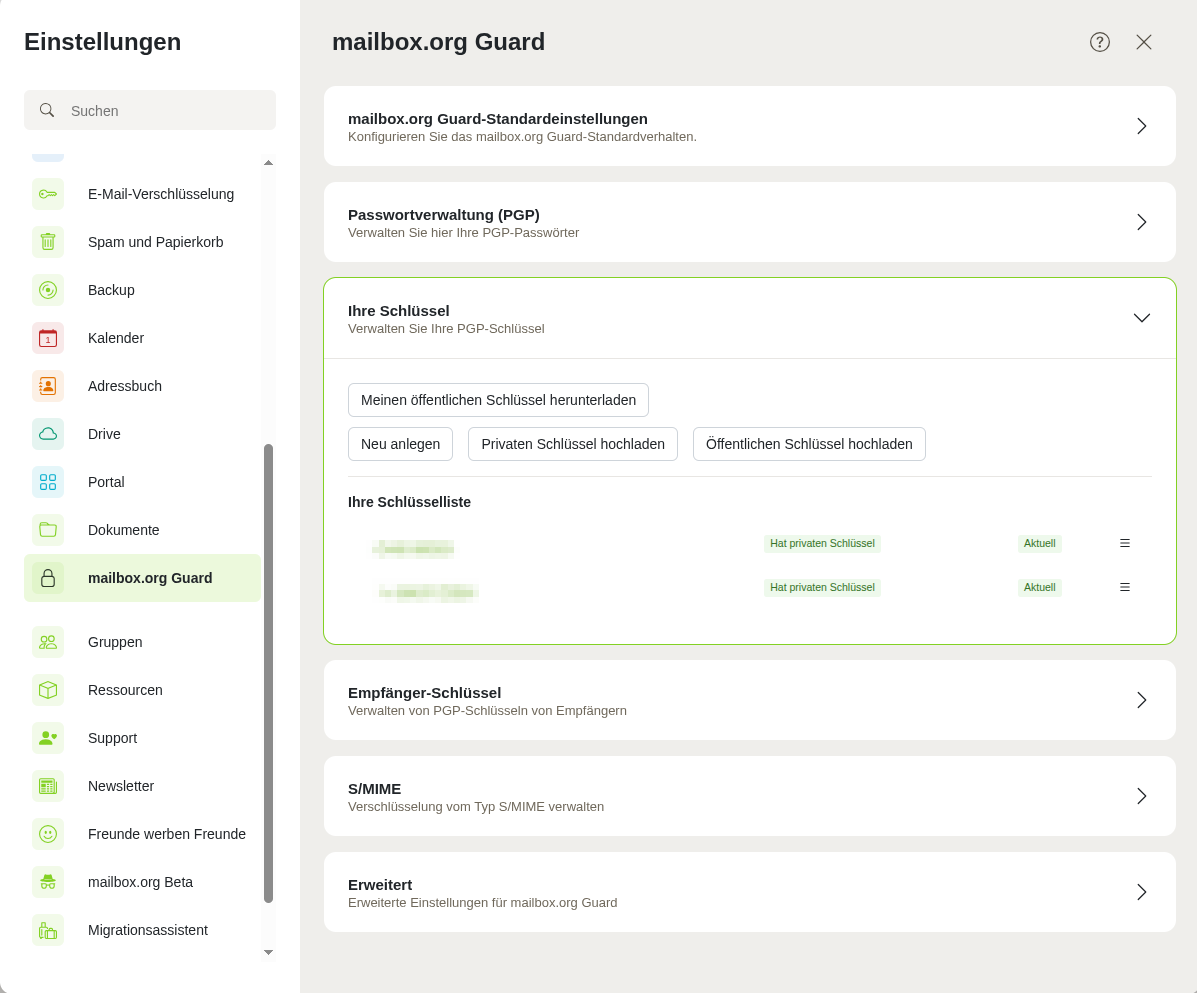
Abbildung 3: Ihre persönliche Schlüsselliste.
Neues Schlüsselpaar erzeugen
- Bitte wählen Sie unter dem Menüpunkt Ihre Schlüssel die Schaltfläche "Neu anlegen" aus.
- Vergeben Sie ein sicheres Passwort für den privaten Schlüssel.
- Bestätigen Sie die Erstellung.
- Das Schlüsselpaar wird serverseitig gespeichert und ist sofort einsatzbereit.
Vorhandenes Schlüsselpaar importieren
- Sie haben die Wahl zwischen, einen Privaten Schlüssel hochladen und einen öffentlichen Schlüssel hochladen.
- Geben Sie das zugehörige Passwort ein.
- Bestätigen Sie den Import.
Der private Schlüssel wird verschlüsselt gespeichert und kann nur mit Ihrem Passwort entschlüsselt werden.
Schritt 4: E-Mails verschlüsseln und entschlüsseln
Nach Aktivierung des mailbox Guard steht Ihnen im Webclient eine integrierte PGP-Funktion zur Verfügung:
- Beim Verfassen einer Nachricht erscheint ein Schloss-Symbol.
- Wenn Empfänger über einen gültigen öffentlichen Schlüssel verfügen, erfolgt die Verschlüsselung automatisch.
- Empfangene verschlüsselte Nachrichten werden auf dem Server entschlüsselt, sofern Sie im Besitz des privaten Schlüssels sind.
Guard deaktivieren und zurücksetzen
Wenn Sie den Guard deaktivieren möchten, dann erstellen Sie bitte unter Support ein Support-Ticket mit dem Betreff "Bitte Guard deaktivieren". Dabei ist Vorsicht geboten: Beim Zurücksetzen des Guards werden alle hinterlegten Schlüsselpaare auf unseren Servern gelöscht. Ohne PGP-Schlüssel (und Zugriff auf diese mit dem PGP-Passwort) können Sie keine mit diesem Key verschlüsselten Mails oder Dateien mehr öffnen. Einziger Ausweg wäre ein Backup der Schlüssel erstellt haben, werden Sie die damit verschlüsselten E-Mails und Daten hinterher nicht mehr lesen oder öffnen können (siehe auch Artikel Guard-Passwort vergessen - was tun).
Wichtige Hinweise zum Guard-Passwort
Das Guard-Passwort schützt ausschließlich den Zugriff auf Ihren privaten PGP-Schlüssel. Bitte beachten Sie folgende Hinweise:
- Das Passwort wird nicht bei mailbox gespeichert und kann nicht wiederhergestellt werden.
- Bei Verlust des Passworts ist der Zugriff auf verschlüsselte E-Mails dauerhaft nicht mehr möglich.
- Sichern Sie das erstellte Schlüsselpaar unbedingt nach der Einrichtung (Export und lokale Ablage), um Datenverlust zu vermeiden.
Bewahren Sie Ihr Passwort und den privaten Schlüssel an einem sicheren Ort auf – idealerweise offline und verschlüsselt.
Wichtige Hinweise allgemein
- Der Guard kann jederzeit deaktiviert oder das Schlüsselpaar ersetzt werden.
- mailbox hat keinen Zugriff auf Ihre Passwörter oder privaten Schlüssel.
Weitere Informationen zum verwalten der PGP-Keys finden Sie in unserem Artikel zur PGP-Verschlüsselung im Webclient.
